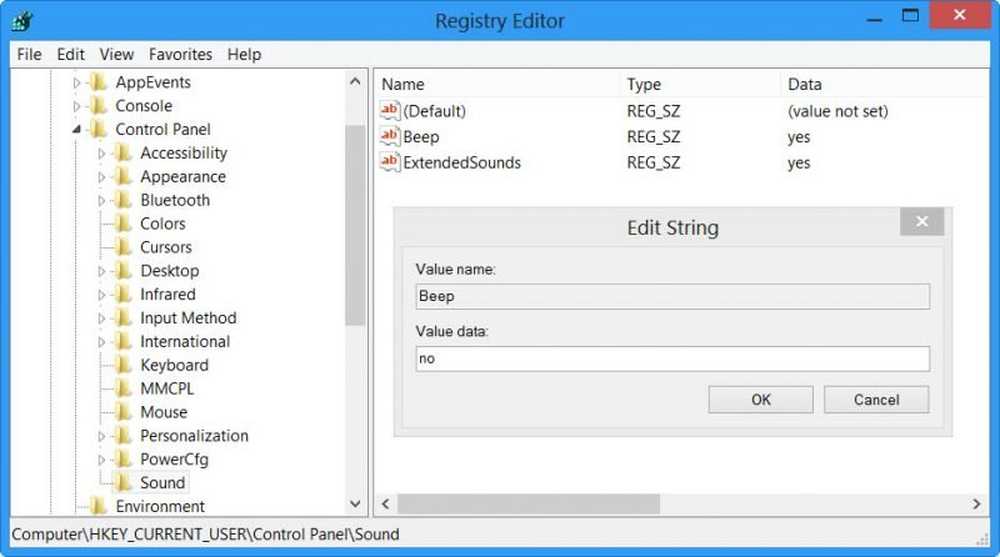Cómo deshabilitar SuperFetch en Windows 7 y 8


Que es SuperFetch?
SuperFetch es un servicio integrado de Windows que fue diseñado originalmente para mejorar los tiempos de carga tanto para Windows como para todas las aplicaciones instaladas. Lo hace mediante el análisis de los programas que se ejecutan con más frecuencia y los "precarga" automáticamente por adelantado al reasignar los recursos del sistema (en su mayoría solo RAM extra) en el fondo. Tenga en cuenta que esto a menudo implica escribir datos en la unidad en la que está instalado Windows. Pero SuperFetch se hizo con HDD's lentos (unidades de disco duro) en mente. Con las modernas unidades de más de 7200 RPM, la mejora del tiempo de carga de SuperFetch se vuelve despreciable, y esto es aún más cierto con las SSD (unidades de estado sólido) donde el servicio realmente se vuelve perjudicial tanto para el rendimiento del sistema como para el estado de la unidad..
En pocas palabras, si tiene Windows instalado en un SSD, no desea SuperFetch. Si está ejecutando un HDD rápido, es probable que no note mucha diferencia al deshabilitarlo.Deshabilitando SuperFetch
En Windows 7, haga clic en el botón Inicio y tipo: servicios.msc en el campo de búsqueda. para abrir el complemento Servicios.

O en Windows 8, usa el atajo de teclado Tecla de Windows + R para abrir la línea Run y tipo: servicios.msc y pulsa enter.

Desplácese hacia abajo en la página de servicios y haga clic derecho en el llamado Superfetch. Seleccione Propiedades en el menú contextual.

En la pestaña General, haga clic en el menú etiquetado "Tipo de inicio". Elija la opción Desactivado y, si es posible, haga clic en el botón Detener que se encuentra debajo. Presiona OK para salir y guardar los cambios.

Ahora SuperFetch debería estar deshabilitado y no volverá a ejecutarse a menos que vuelva manualmente y lo establezca en Inicio automático. Si prueba esto y experimenta un aumento en la velocidad del sistema, definitivamente déjenos un comentario y háganoslo saber. O, si no ayuda, nos gustaría escuchar eso también!